האם ה לְהִצטַיֵן נראה שהגיליון אפור כאשר אתה מנסה לפתוח גליון עבודה במחשב שלך? אם אתה נתקל בבעיה זו ומחפש פיתרון, אתה נמצא במקום הנכון. ישנם כמה טריקים ושינויים שנדונו במאמר זה, ובעקבותיהם תוכלו לפתור בעיה זו בקלות רבה במחשב שלכם. אך לפני שתנסה פתרונות גדולים יותר במחשב שלך, אנו מציעים לך לעבור על דרכים לעקיפת הבעיה הראשוניות כדי לבדוק כמה פתרונות פשוטים יותר ולבדוק אם הם עוזרים או לא.
דרכים לעקיפת הבעיה הראשוניות–
1. אם זו הפעם הראשונה שאתה מתמודד עם בעיה מסוג זה במחשב שלך, פשוט לְאַתחֵל עשוי להסתדר בשבילך.
2. נסה לפתוח את המסמך באמצעות כל מעבד גליונות עבודה אחר (כמו- גיליונות של גוגל, גיליונות Zoho, וכו). בדוק אם אתה יכול לפתוח את המסמך. אם אינך יכול לפתוח אותם, המסמכים פגומים.
אם דרכים לעקיפת הבעיה האלה לא עשו את הטריק, עבור לפתרונות אלה -
תיקון -1 שנה את תצוגת חלון הסדר ב- Excel-
שינוי ה 'סדר חלון'תצוגה עזרה למשתמשים רבים. בצע את השלבים הבאים כדי לעשות את אותו הדבר במחשב שלך-
1. פתח את גליון העבודה שבו אתה נתקל בבעיה זו.
אוֹ,
הקלק על ה לחפש תיבה ליד סמל Windows והקלד "לְהִצטַיֵן", לחץ על "לְהִצטַיֵן" לפתוח לְהִצטַיֵן במחשב שלך.

2. בתוך ה לְהִצטַיֵן חלון, לחץ על “נוף”בשורת התפריטים. לאחר מכן לחץ על “סדר הכל”ממש מתחת לשורת התפריטים.

3. ב סידרו את חלונות, סמן את האפשרות “חלונות של חוברת עבודה פעילהואז לחץ על "בסדר“.
4. ללחוץ Ctrl + S כדי לשמור את המסמך במחשב שלך.
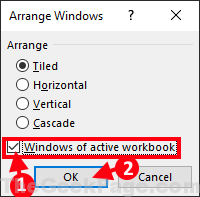
סגור לְהִצטַיֵן גיליון. פתח שוב את מסמך ה- Excel במחשב שלך. בדוק אם אתה יכול לראות את הנתונים על הגיליון. צריך לתקן את הבעיה.
תיקון -2 השבת האצת חומרה ב- Excel-
השבתת האצת חומרה ב לְהִצטַיֵן עשוי לפתור בעיה זו במחשב שלך-
1. הקלק על ה לחפש תיבה ליד סמל Windows והקלד "לְהִצטַיֵן“.
2. לאחר מכן לחץ על “לְהִצטַיֵן" לפתוח לְהִצטַיֵן במחשב שלך.

3. ב לְהִצטַיֵן, לחץ על החלון על “קוֹבֶץ”בשורת התפריטים.
4. כעת גלול מטה ובצד שמאל של אותו חלון לחץ על “אפשרויות“.

5. בתוך ה אפשרויות Excel חלון, לחץ על “מִתקַדֵםבצד שמאל.
6. ואז, תחת ה- לְהַצִיג סָעִיף, בטל את הסימוןהאפשרות "השבת האצת גרפיקה בחומרה“.
7. לסיום, לחץ על “בסדר"כדי לשמור את השינויים במחשב שלך.
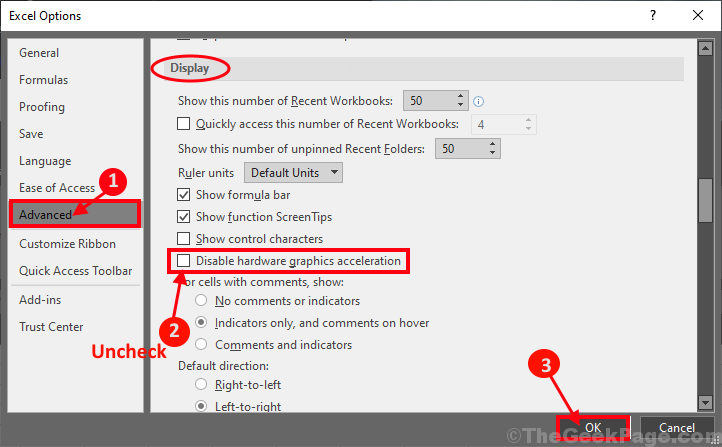
יתכן שתצטרך להפעיל מחדש לְהִצטַיֵן יישום במחשב שלך. בדוק אם גליון העבודה של Excel עדיין נראה אפור במחשב שלך.
תיקון 3 תיקון יישום MS-Office-
מתקנים משרד MS יישומים עשויים לפתור בעיה זו במחשב שלך.
1. בהתחלה לחץ על תיבת החיפוש לצד סמל Windows והתחל להקליד "תוכניות ותכונות“.
2. לאחר מכן, עליך ללחוץ על “תוכניות ותכונות“.
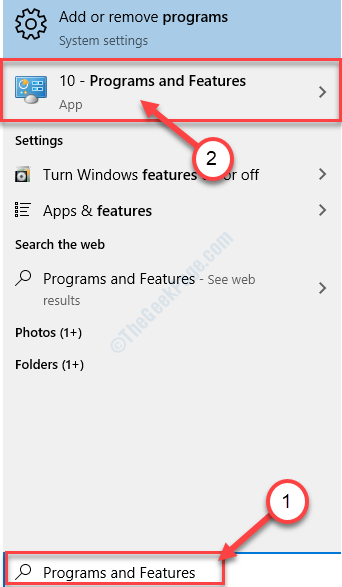
3. מתי תוכנית ותכונהחלון s נפתח, גלול מטה כדי למצוא ו מקש ימני על “Microsoft Office Professional Plusואז לחץ על "שינוי“.

3. מתי תישאל 'כיצד תרצה לתקן את תוכניות Office שלך?' לחץ על "תיקון מהירואז לחץ על "לְתַקֵן”כדי להתחיל בתהליך התיקון במחשב שלך.

לאחר סיום התיקון, ייתכן שתצטרך איתחול במחשב שלך כדי לחזות בשינויים. לאחר אתחול מחדש, פתח את גיליון ה- Excel שוב במחשב שלך. הבעיה שלך צריכה להיפתר.


